电脑怎么关机 笔记本电脑如何关机
更新日期:2024-03-22 17:54:34
来源:投稿
很多第一次使用笔记本电脑的小伙伴,对于笔记本电脑怎么关机不是很了解,小编为了帮助大家更好的学会笔记本电脑的关机方法,下面整理了多种笔记本电脑的关机方法,大家如果有需要的话,赶紧来系统看看小编带来的笔记本关机具体方法吧。

电脑怎么关机?
方法一、
1.在电脑开始选项下,点击“电源”;

2.在展开的选项中,点击“关机”即可。

方法二、
1.我们也可以使用“win+X”键呼出选项来选择关机。
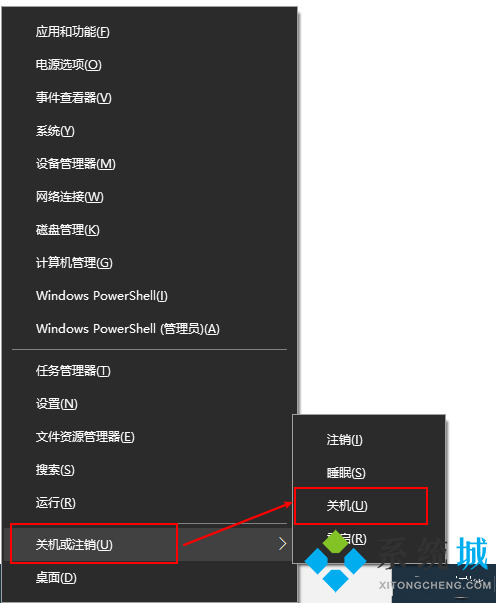
方法三、
1.台式电脑用Alt + F4快捷键,此时会弹出“关闭windows”对话框,选择“关机”,点击“确定”按钮即可。

方法四、
1.我们可以设置定时关机,假设我们要让电脑30秒后关机,按住“Windows + R”打开“运行”对话框,输入命令 “shutdown -s -t 30”,点击“确定”按钮即可。其中的30表示秒,如果要5分钟后再关闭,就得输入 300。
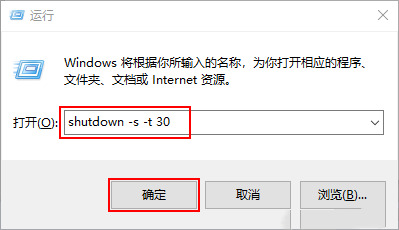
方法五、
1.假设我们六点下班,18:05分让电脑自动关机,我们可以按住“Windows + R”打开“运行”对话框,输入命令“at 18:05 shutdown -s”,点击“确定”按钮即可。其中的“18:05”表示的是关机的时间。

方法六、
1.按“Ctrl + Alt + Delete”快捷键,可以进入管理页面,通过屏幕右下角的关机键可以对电脑进行关机、睡眠、重启操作。

方法七、
1.滑动关机是win10内置的一个小命令,可以让电脑和手机一样,滑动屏幕就能关机。我们可以按住 “Windows + R”打开“运行”对话框,输入命令“slidetoshutdown”,点击“确定”按钮即可。
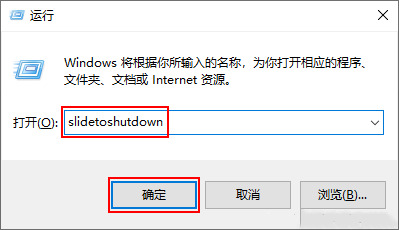
方法八、
1.我们可以通过按住笔记本的电源键三秒强制关机。
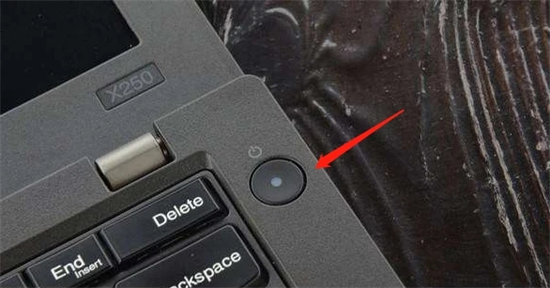
以上就是小编为大家带来的电脑怎么关机的方法了,希望能帮助到大家。
- monterey12.1正式版无法检测更新详情0次
- zui13更新计划详细介绍0次
- 优麒麟u盘安装详细教程0次
- 优麒麟和银河麒麟区别详细介绍0次
- monterey屏幕镜像使用教程0次
- monterey关闭sip教程0次
- 优麒麟操作系统详细评测0次
- monterey支持多设备互动吗详情0次
- 优麒麟中文设置教程0次
- monterey和bigsur区别详细介绍0次
周
月











